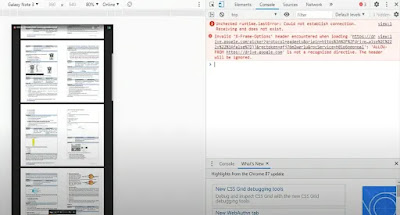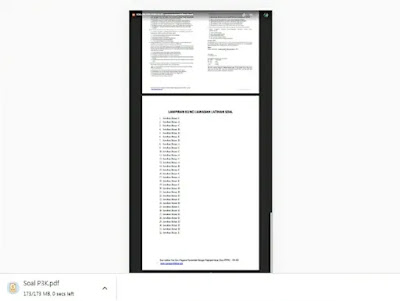Cara Download File PDF di Google Drive yang Terproteksi atau Mode View Only
 |
| Cara Download File PDF di Google Drive yang Terproteksi atau Mode View Only |
iFabrix.com - Pada kesempatan kali ini, artikel tutorial kali ini akan memberikan panduan langkah demi langkah tentang cara download file PDF dari Google Drive yang terproteksi atau hanya dapat dilihat.
Jadi, jika kamu pernah menghadapi situasi di mana ingin download file PDF yang diinginkan, tetapi tidak ada opsi download yang jelas, artikel ini akan memberimu solusi yang tepat.
Kendala Download File PDF dari Google Drive
Kamu mungkin pernah mengalami situasi ketika berhasil menemukan file PDF menarik di Google Drive, tetapi tidak ada opsi download yang terlihat di link file tersebut.
Google Drive, sebagai salah satu layanan penyimpanan cloud yang sangat populer, digunakan oleh banyak orang di seluruh dunia untuk menyimpan dan berbagi berbagai jenis file.
Permasalahan yang sering dihadapi oleh pengguna Google Drive ketika hendak download file PDF adalah tidak bisa mengunduhnya atau dalam mode view only. Ada beberapa penyebab kendala ini, antara lain:
1. Hak Cipta dan Kebijakan Privasi
Salah satu penyebab utama masalah unduh file PDF di Google Drive adalah hak cipta dan kebijakan privasi. Beberapa file PDF mungkin memiliki hak cipta atau dilindungi oleh kebijakan privasi tertentu.
Dalam kasus seperti ini, pengguna tidak akan dapat mengunduh file tersebut tanpa izin khusus dari pemilik file atau pemegang hak cipta.
2. Izin Akses
Masalah lain yang sering terjadi adalah ketiadaan izin akses untuk mengunduh file PDF. Dalam beberapa situasi, kamu mungkin hanya memiliki izin untuk melihat atau mengomentari file PDF tersebut, tanpa izin untuk mengunduhnya.
Pelajari juga cara edit file PDF di HP Android dengan mudah dan praktis dan cara membuat link dokumen di Google Drive dengan mudah.
Cara Download File PDF di Google Drive yang Terproteksi atau Mode View Only
Inilah langkah-langkah cara download file PDF di Google Drive yang terproteksi atau dalam mode view only yang bisa menjadi solusi dalam mengatasi masalah tersebut:
1. Buka Link File yang akan Diunduh
Pertama, buka link file PDF yang ingin kamu download. Pastikan kamu berada di tampilan file seperti yang terlihat di sini.
2. Buka Link Script
Kemudian, buka link script yang telah tersediakan di bawah ini:
https://github.com/zeltox/Google-Drive-PDF-Downloader
Buka link tersebut yang akan membantu kamu untuk download file PDF di Google Drive tersebut.
3. Salin Teks
Sekarang, silakan salin teks dari script yang telah disediakan di link tersebut. Cukup sorot semua teks dan tekan tombol salin.
4. Kembali ke Link PDF
Kembali ke link PDF yang ingin kamu unduh. Pastikan kamu masih berada di halaman yang sama dengan tampilan di Google Drive sebelumnya.
5. Masuk ke Menu Developer Tools
Untuk memulai proses download file PDF di Google Drive, kita perlu membuka "Developer Tools" di browser.
Pengguna dapat melakukannya dengan cara menekan tombol "Ctrl" dan "Shift" bersamaan dengan tombol "J" pada keyboard.
6. Tempelkan Script
Kemudian, paste script yang telah kamu salin tadi melalui link yang tersedia ke dalam "Developer Tools". Ini akan menginisiasi proses download.
7. Ganti Nama File
Setelah menempelkan script, arahkan kursor ke:
let pdfDocumentName = "Document";
Klik kanan di sana, lalu ubah tulisan Document menjadi nama baru untuk file yang akan didownload. Klik enter di keyboard untuk melanjutkan.
9. Tunggu dan Unduh
Tunggu beberapa saat hingga proses download file PDF selesai. Jika file memiliki beberapa halaman, pastikan untuk menggulir ke bawah secara perlahan agar semua halaman dapat terunduh.
Setelah selesai, file PDF akan terdownload secara otomatis ke perangkat komputer. Kamu dapat memeriksa folder Download untuk memastikan bahwa file tersebut telah berhasil diunduh.
Akhirnya, kita jadi tahu cara download file PDF dari Google Drive yang terproteksi atau dalam mode view only dan semoga panduan ini bermanfaat bagi pembaca.